回收塑料
K580 SLIM MULTI-DEVICE WIRELESS KEYBOARD 中的塑料部件包括經過認證的消費後回收塑料,可以為舊消費電子產品中的塑料賦予新生,並幫助減少我們的碳足跡。
- Rose 塑料:11% 的回收材料
- 珍珠白 塑料:10% 的回收材料
*不包括包裝、印刷線路板組件
尺寸
技術規格
系統需求
保固資訊
零件編號
K580 SLIM MULTI-DEVICE WIRELESS KEYBOARD 中的塑料部件包括經過認證的消費後回收塑料,可以為舊消費電子產品中的塑料賦予新生,並幫助減少我們的碳足跡。
*不包括包裝、印刷線路板組件
K580 SLIM MULTI-DEVICE WIRELESS KEYBOARD Scissor plate 的鋁材是用可再生能源而不是化石燃料製造,碳影響較低。
K580 輕薄多工鍵盤具有超纖薄的外觀和精簡的設計,讓您擁有乾淨、現代的桌面以及鮮明的風格。
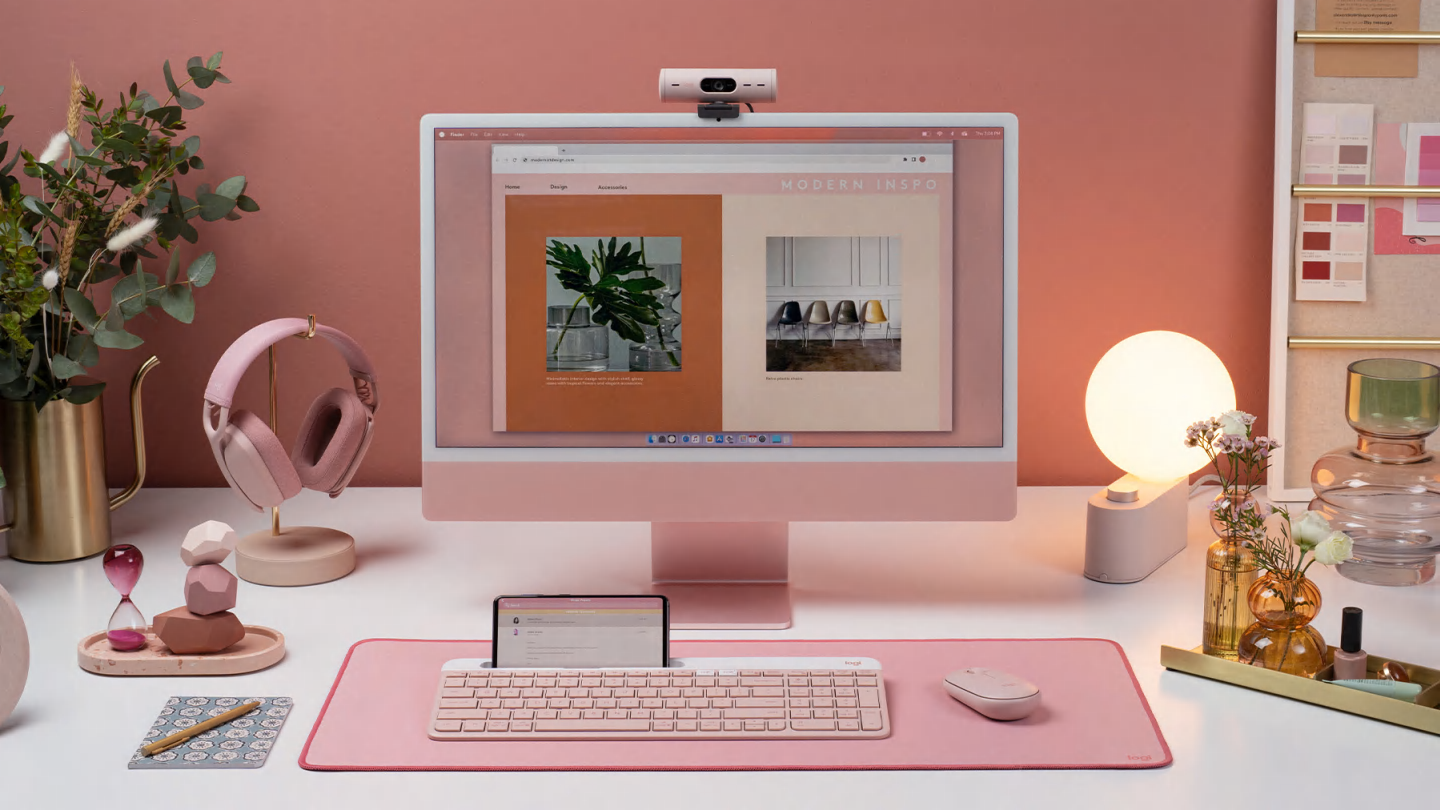









擁有您自己的空間
利用 K580 輕薄多工鍵盤,讓任何空間都變得現代化 – 這是一款超纖薄、前瞻設計的鍵盤,完美適合於在電腦前輸入您的想法,然後切換到智慧型手機撰寫文字。 您日常多工作業的理想良伴。
搭配音訊和視訊形成完整環境
優異的視訊和音訊能大幅增強虛擬會議和簡報的交流效果。加上現代的網路攝影機和耳機麥克風,就能成為完整的在家工作環境。請選擇合適的配色或混合搭配。
我們的產品經過精心設計,可增強工作場所風格,同時在產品開發過程的每個階段都將永續經營視為關鍵標準。